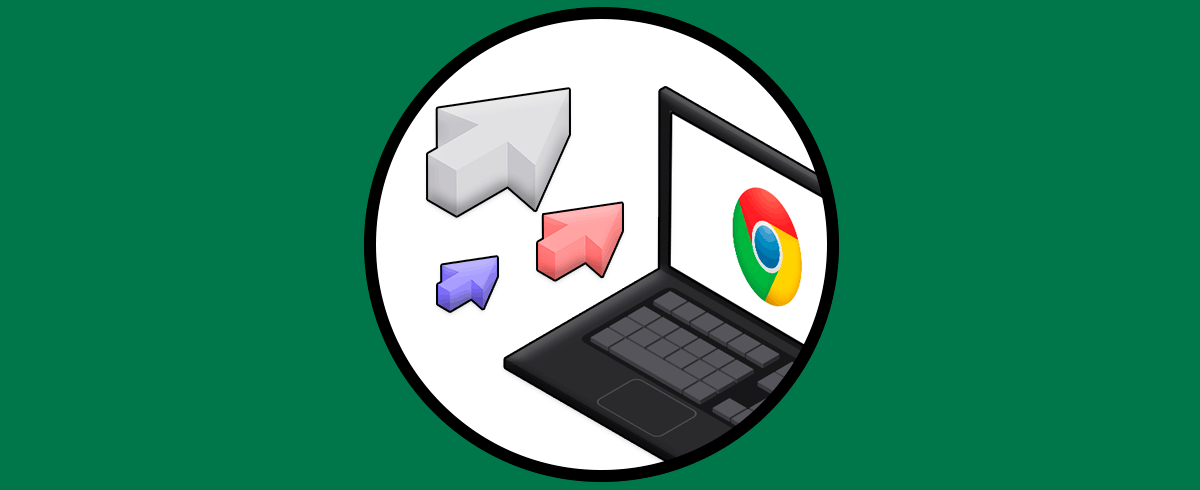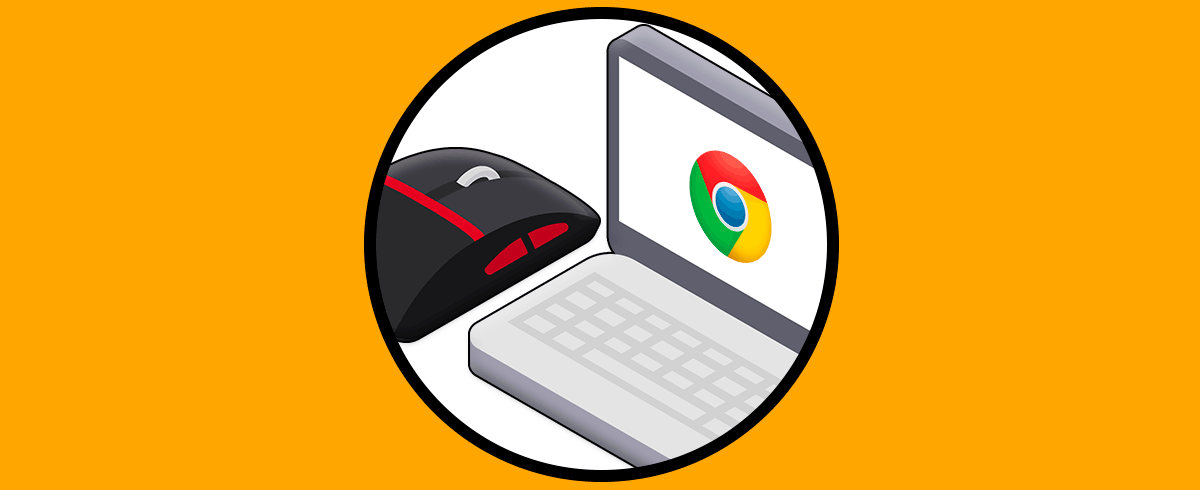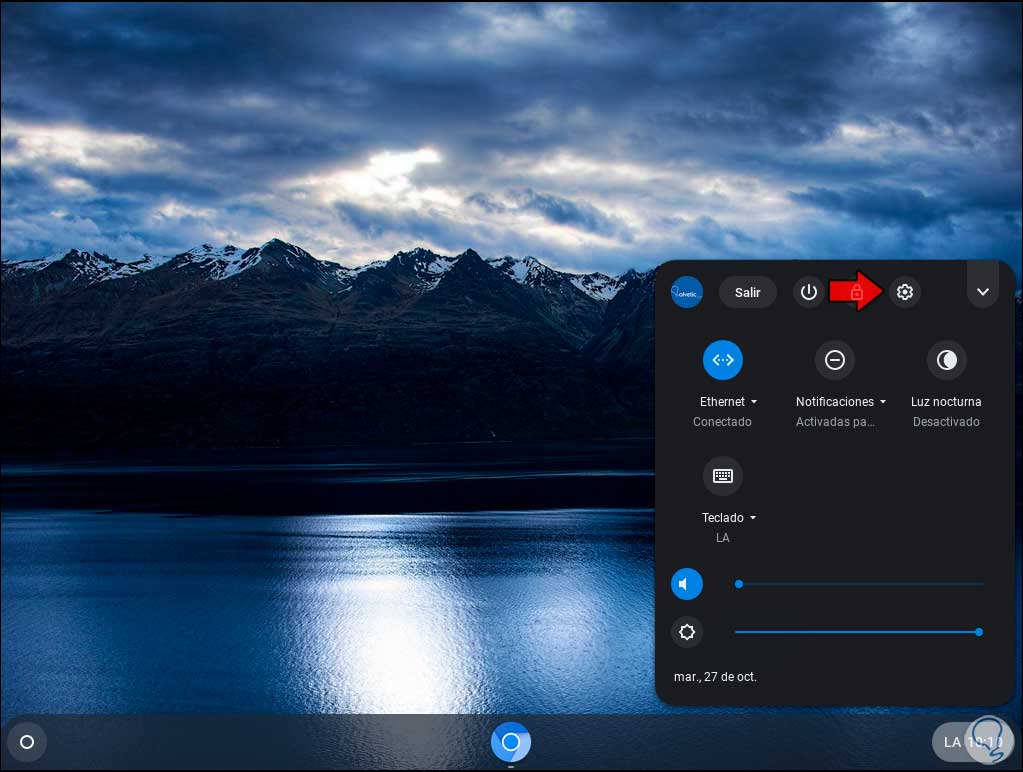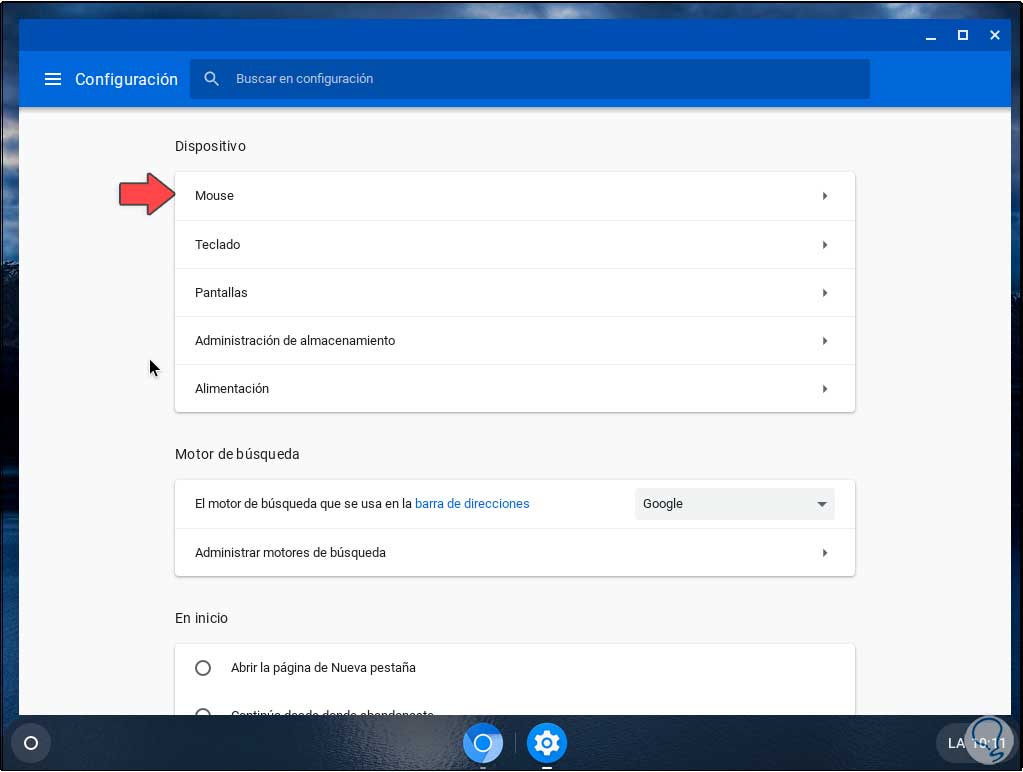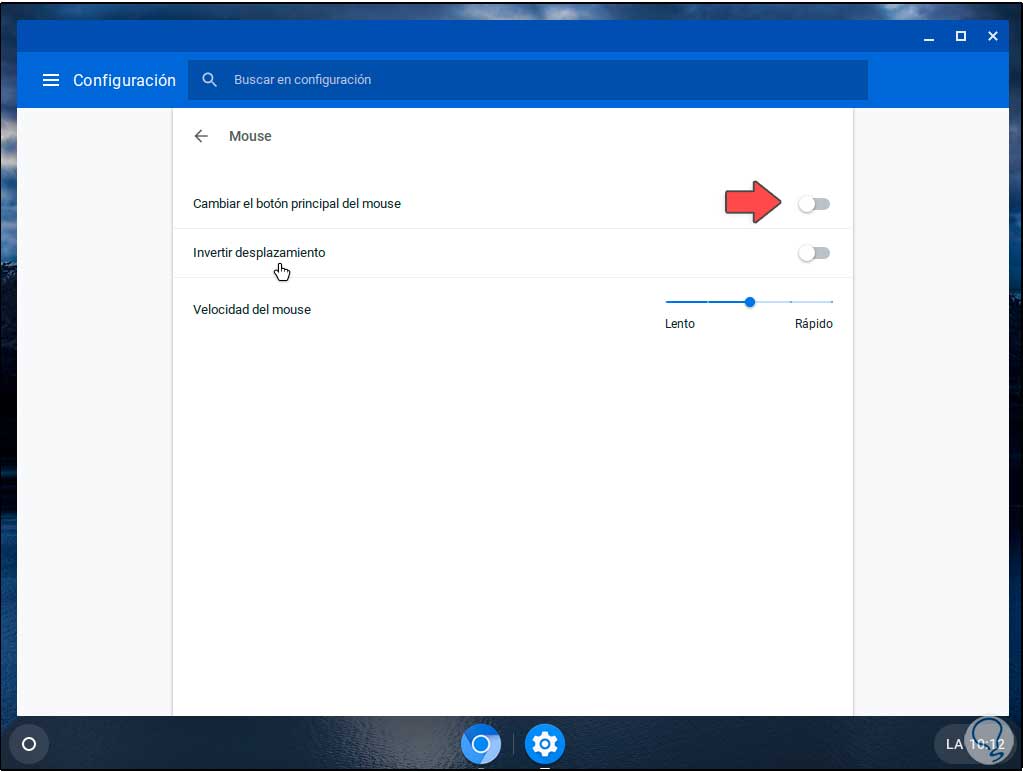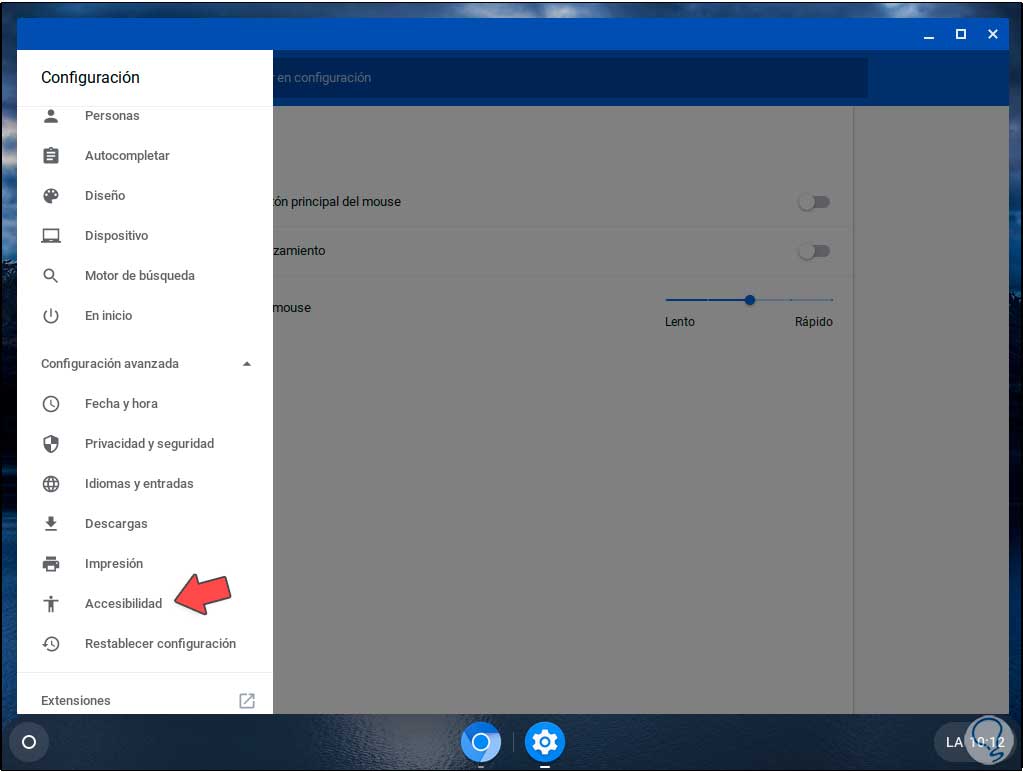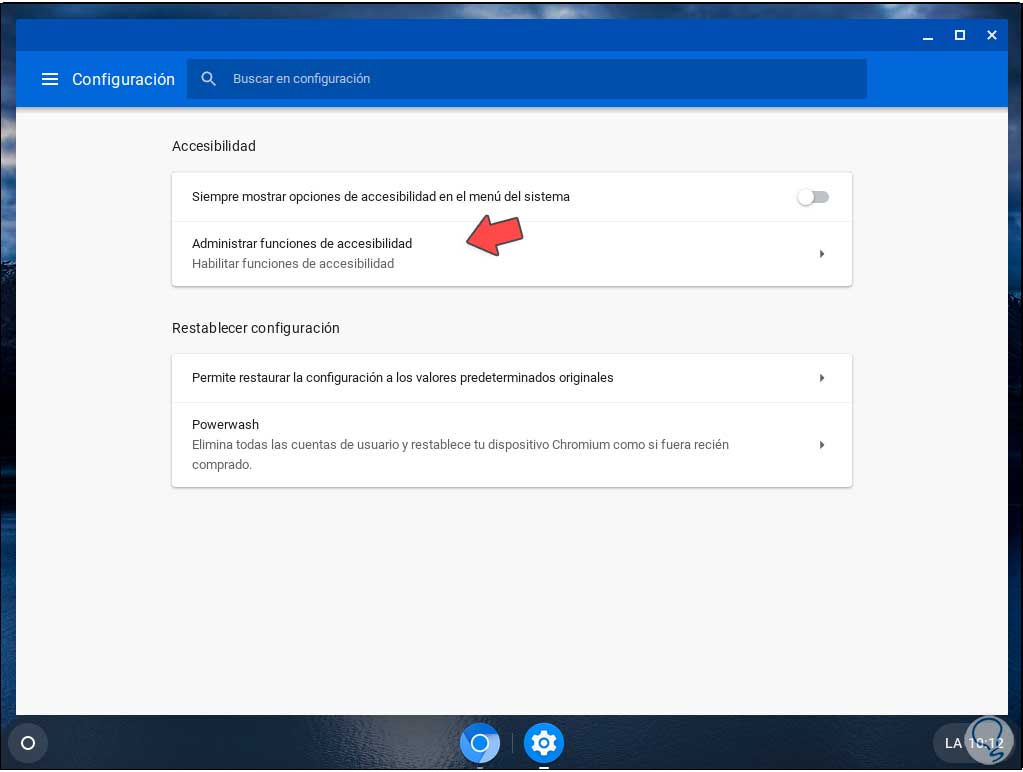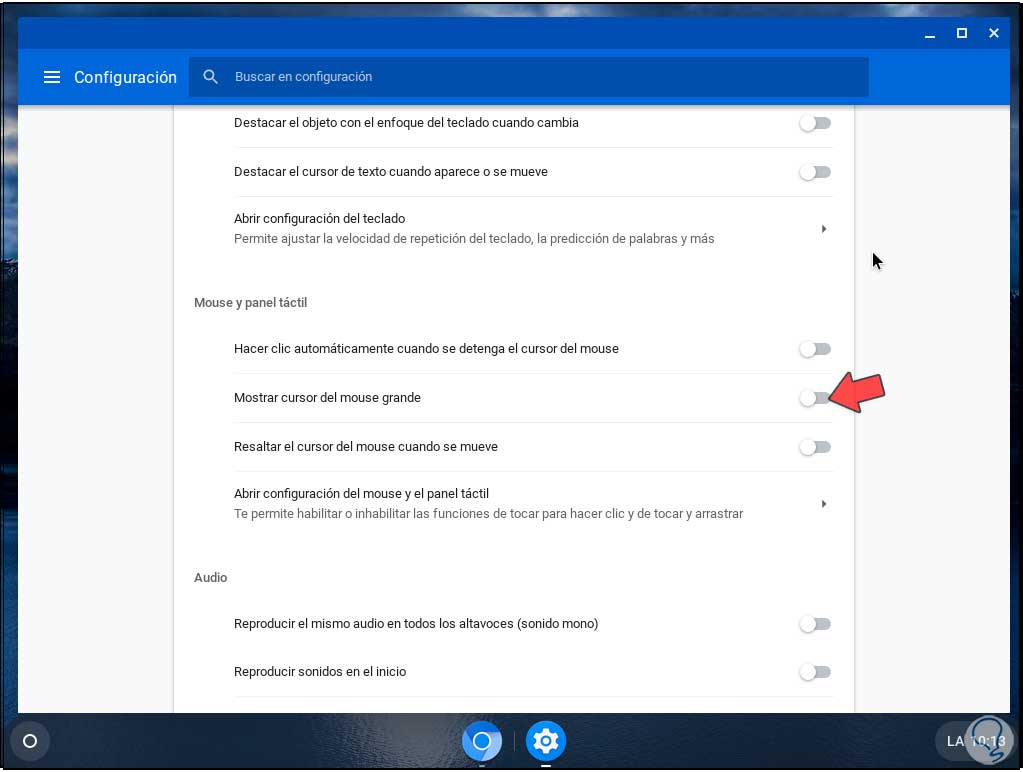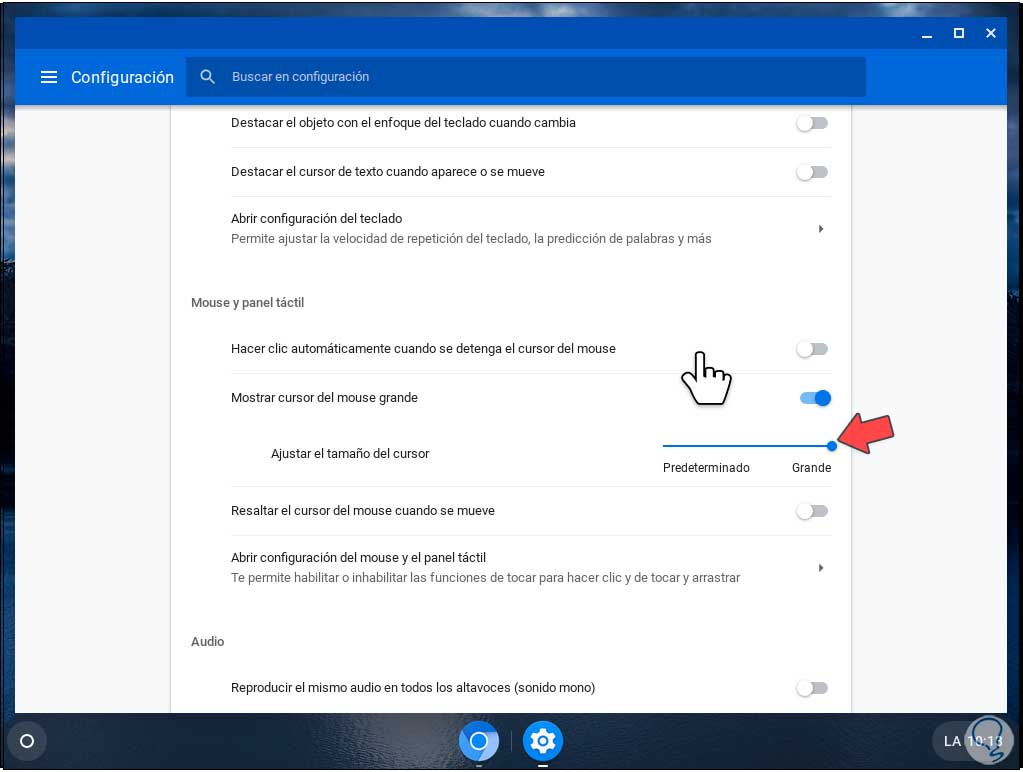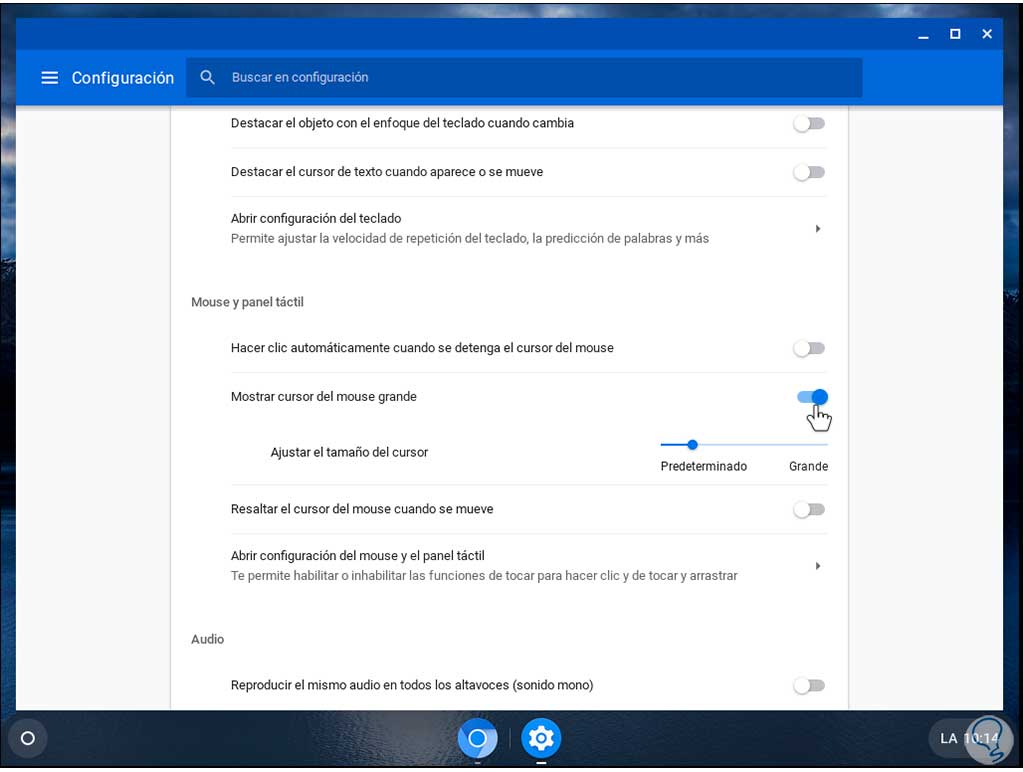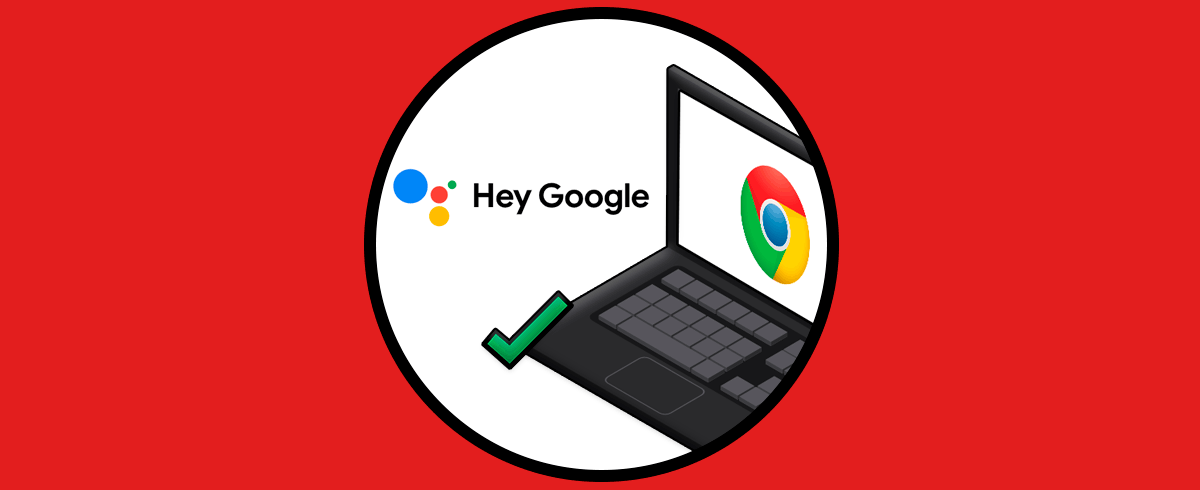El uso del mouse en Chromebook es a diario ya que es la opción para seleccionar integrada del equipo, a no ser que usemos un mouse conectado de forma externa. Por defecto el cursor del mouse tiene un estilo y diseño establecido, pero esto no significa que no podamos cambiarlo y si este es tu plan Solvetic te ayudará a realizarlo en Chromebook.
Cuando trabajamos con un equipo nuestro, lo normal es que nos guste adaptarlo a nuestras necesidades y preferencias, aunque no todos los ordenadores permiten las mismas configuraciones. Si hablamos de un Chromebook sabemos que su sistema es más limitado que otros como Windows 10, pero eso no significa que no incluya funcionalidades que nos ayuden a personalizar nuestro Chromebook y mejorar nuestro espacio de trabajo.
Cómo cambiar el cursor en Chromebook
Para lograr esto, vamos a “Configuración” desde inicio:
En la ventana de configuración vamos a la sección “Dispositivo” donde vemos las siguientes opciones:
Damos clic sobre “Mouse” y allí será posible:
- Modificar el botón principal, es decir, alternar botón derecho con izquierdo
- Invertir el desplazamiento del mouse
- Ajustar la velocidad del mouse
Para modificar el cursor en sí, vamos de nuevo al menú y esta vez seleccionamos “Configuración avanzada” para ver las siguientes opciones disponibles:
Damos clic en la opción “Accesibilidad” e iremos a la siguiente ventana:
Damos clic en “Administrar funciones de accesibilidad” e iremos a la sección “Mouse y panel táctil”:
Allí podemos activar el interruptor “Mostrar cursor del mouse grande” y veremos que este cambia su aspecto inmediatamente:
Esto activara una opción adicional llamada “Ajustar el tamaño del cursor”, simplemente movemos la línea deslizante al tamaño deseado:
Es un proceso sencillo pero funcional el ajustar el cursor del mouse en los equipos Chromebook y personalizar esta parte tan importante y fundamental de este tipo de equipos.